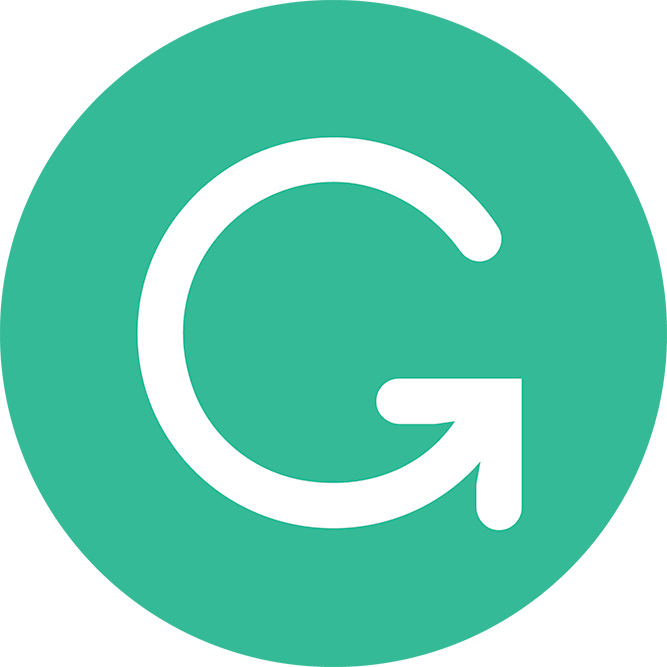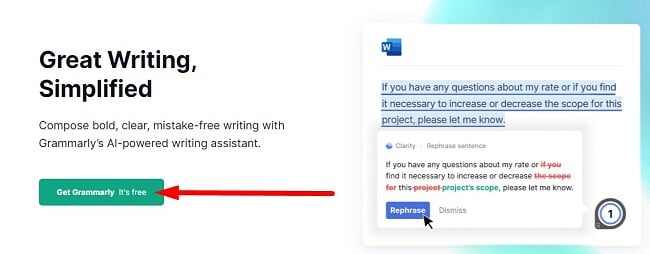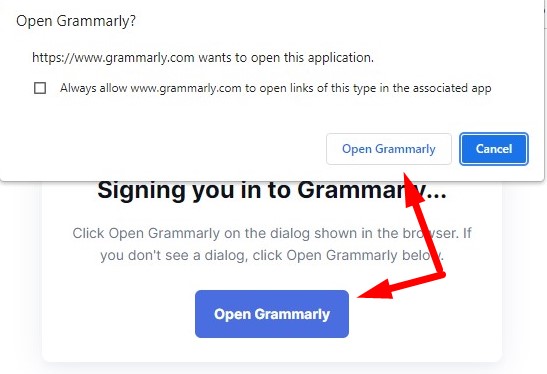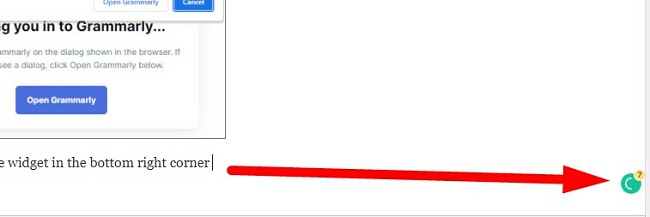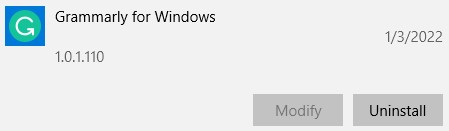Grammarly下载——2024最新版本
我每天大部分时间都在电脑上打字,可以不假思索地说,Grammarly 是必备的校对程序。它简单好用,还可以集成到 Word、Google Docs、Gmail、WhatsApp Web 等文字处理程序中。
Grammarly 以显眼的方式标注错误:对单词、词组和句子使用不同颜色的下划线,突出显示可以改进的地方。我不一定同意和接受 Grammarly 的建议,但我每次都会先用它检查自己的文字,再发送电子邮件或发表博客文章。
Grammarly 有两个版本,我会在下文中介绍它们的区别。按照下面的步骤,可以免费下载 Grammarly 并进行设置,利用它提高自己的写作技巧。
如何免费下载 Grammarly
- 直接进入 Grammarly 官方下载页。
- 点击”下载 Grammarly,它是免费的”按钮,安装文件就会立即下载到电脑上。
![免费下载语法]()
- 下载完成后,双击打开安装文件,运行安装向导。
- 已有 Grammarly 账户者,点击”登录”按钮;没有 Grammarly 账户者,点击”创建账户”按钮。
- 输入电子邮件地址、密码和昵称,创建免费账户;或者用 Gmail 或 Facebook 账户登录。
- 注册完账户后,点击”打开 Grammarly”,会出现一个弹窗,引导你打开 Grammarly。
![打开语法]()
- Grammarly 在后台运行。在网站或应用程序上输入内容时,可以在右下角看到它的小组件。
![语法小部件]()
Grammarly 概览
Grammarly 免费版可以实时突出显示并提醒基本的语法和拼写错误。它比一般的拼写检查器更敏感,还会检查标点符号错误、语法错误等。
Grammarly 可以按照美国、英国、加拿大或澳大利亚的英语来检查文字。这很有用,举例来说,当作者是美国人而读者是英国人时,它可以把美式拼写的”color”改为英式的”colour”。它还能理解不同地区的逗号和句号用法,判断它们应该位于引号内还是引号外。
Grammarly 功能
Grammarly 免费版为提高写作水平打下了基础。它能解决所有基本问题,比如纠正语法、拼写和标点符号;还能突出显示多余的单词或词组,使文字更加清晰、简练。
有两种使用 Grammarly 的方法。一种是将鼠标悬停在突出显示的单词上,这会打开一个小弹窗,上面有修改建议。
另一种是点击文档右下角的小组件,打开一个包含所有修改建议的侧面板。无论使用哪种方法,都可以直接点击绿色按钮接受建议,进行修改。如果你不同意修改建议,可以驳回它,或者将单词添加到个人词典中。
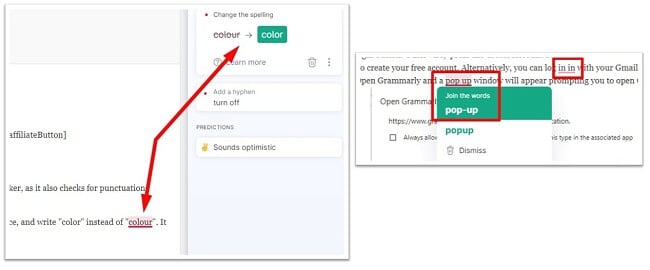
Grammarly 可以检测写作的语气,指出读者的感受。例如,你想用友好的语气写作,但 Grammarly 却说你的语气很专业,这便有助于发现问题。仔细阅读你的文字,看看你有没有使用一般人不会使用的商业术语,或者部分读者反感的高级词汇。
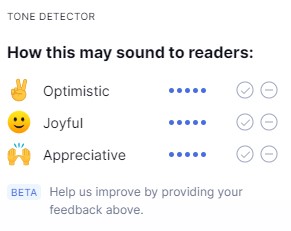
用 Grammarly 设定目标
Grammarly 采用有趣的方法来提高用户的写作水平。它不仅仅纠正错误,还支持用户设定目标,努力使自己的文字获得高分。点击侧边栏菜单顶部的目标图标,打开目标栏,即可设定目标。
你可以针对受众、正式程度、领域、语气和意图来设定目标。Grammarly 会根据目标进行修改,并提供有助于实现目标的见解,最后根据目标的实现情况给文字打分。
Grammarly 高级版是否值得?
你可以亲自判断 Grammarly 高级版是否值得。
Grammarly 在侧边栏中显示了高级版的额外修改功能。除了拼写和基本语法外,还有更高级的校正,比如修改被动语态、调整复杂句、统一拼写和标点符号、调整格式等。
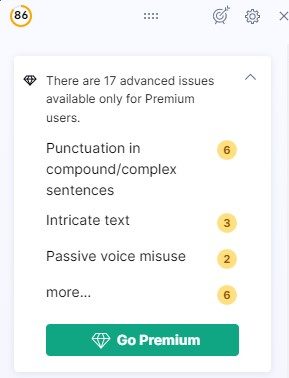
兼容 Word
Grammarly 不仅适用于网站和应用程序,还有 Microsoft 365 插件,可以将 Grammarly 校对工具集成到 Word 中。它与在线版的工作原理一致,在侧边栏中显示所有修改建议。你可以点击 Word 工具栏中的按钮,自定义设置它提供的建议类型。

如何卸载 Grammarly
如果 Grammarly 这款校对程序不适合你,可以通过简单几步将它卸载。
- 在 Windows 搜索栏中输入”添加或删除程序”,然后按回车键。
- 在已安装程序列表中找到 Grammarly,点击”卸载”。
![卸载语法]()
- 卸载向导会让你确认删除程序。点击确认后,它将从电脑上删除程序。
Grammarly 免费替代品
- Microsoft Editor:最新版 Microsoft 365 更新了Microsoft Editor,可以纠正拼写、语法和语气。你可以选择写作风格,它会根据你喜欢的风格来调整建议。
- InstaText:InstaText 软件简单好用,提供词汇、语法和拼写的修改建议。它能提高写作水平,改善写作风格,达到专业作家应有的水准。
常见问题解答
Grammarly 是否免费?
Grammarly 有 100% 免费的版本,能很好地改善基本语法,修改拼写错误。
Grammarly 是否安全可靠?
为保障用户上传到服务器的内容安全,Grammarly 采取了一切预防措施,包括行业标准的加密方式和强大的防火墙。
考虑到安全问题,我检查了 Grammarly 的安装文件,没有发现任何间谍软件、勒索软件和病毒。一定要从官方网站下载 Grammarly,避免使用盗版或破解版。
Grammarly 能不能修正所有语法错误?
Grammarly 很好,但并非完美。你仍然要仔细阅读自己的文字,看看有没有 Grammarly 遗漏的错误。另外,Grammarly 在单词或句子下面添加了下划线,并不代表你必须修改它。